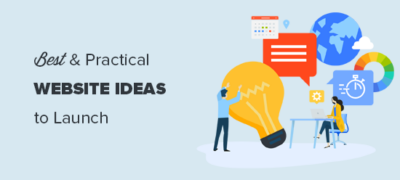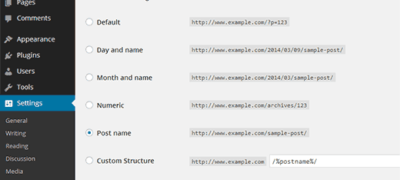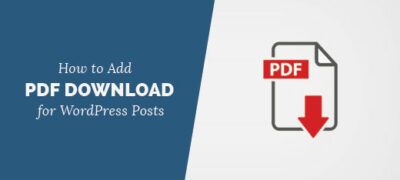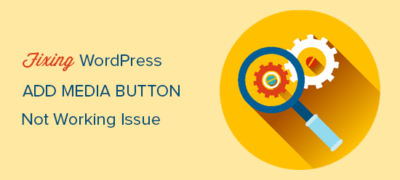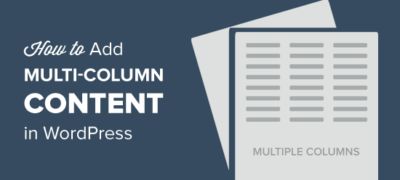您是否正在寻找网站创意以在新的一年开展副业? 在线上有无数的…
要迁移 WordPress 网站,您可以从多种方式中进行选择:首先安装 WordPress,从网站导出内容并将其导入新网站;复制“大手”中的所有文件和数据库更新表行;在其他不同的和创造性的选择中。
如果您需要迁移站点项目,或者您只是厌倦了来自主机的缓慢服务或糟糕的支持,那么您可能需要在 WordPress 中迁移您的网站的原因有很多。
手动迁移站点可能会令人生畏,并且冒着破坏所有内容的风险,但是您要小心,根据其中一些插件运行所有内容,很可能您没有问题。
现在,如果您想避免麻烦并减少移动站点所需的时间,那么在迁移 WordPress 时有几个插件可以提供很大帮助。
下面的列表包括迁移插件,它们将在迁移您的 WordPress 时助您一臂之力。
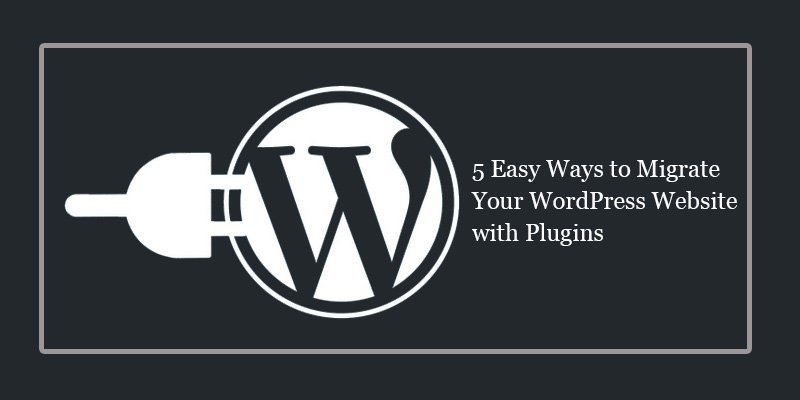
WordPress 复印机
许多人喜欢这个免费插件。它允许您复制、克隆、备份、移动整个站点并将其从一个地方转移到另一个地方。
Duplicator 已累积超过 700,000 次下载,并在 WordPress 插件库中获得 4.9 星的平均评分。
WordPress 移动
使用此插件,您可以更改正在使用的域名并将您的安装迁移到另一台服务器。此插件还允许传输您的数据库并创建安装的备份副本。
这个免费插件不像 Duplicator 那样受欢迎,尽管它易于使用并且使用它迁移站点快速且轻松。在使用此插件或任何其他插件(显然!)之前,请不要忘记备份您的文件。
WP 迁移数据库
WP Migrate DB 允许您从一个 WordPress 复制您的数据库并安装在另一个 WordPress 上,只需在您的仪表板上单击一下。它是一个有用的插件,用于将本地开发数据库与实时站点同步。
这个插件非常适合开发人员。您可以轻松地从远程位置拉取实时数据库并将其替换为本地数据库,反之亦然。
备份WPup
这个插件非常适合在 WordPress 中执行备份,BackWPup 复制并存储您网站的完整文件。
从您的 wp-content 文件到您的帖子,该插件会备份并发送复制到工具或外部区域(例如 Dropbox、S3、FTP 等)的所有内容。
对于那些想要将备份文件保存在 Amazon Glacier 或 Google Drive 中的人,您需要使用该插件的付费版本。
备份好友
为了获得高质量的备份并结合最好的存储工具和解决方案——Stash、Amazon、Google Drive 和 FTP,BackupBuddy 甚至可以发送电子邮件。
一个付费插件,但有不同的计划,适合不同需求和获得它的人的现实,BackupBuddy 进行备份和完整恢复,而不会丢失您网站的任何细节。
该插件最重要的功能之一是,您可以单独且客观地选择仅恢复一个文件或目录。
结论
第一次迁移 WordPress 站点时看起来有点吓人。它涉及的不仅仅是将文件从一个地方复制到另一个地方。
但是,一旦您知道迁移需要什么以及需要使用哪些工具,只要您正确地遵循所有步骤,该过程就相当简单。
迁移 WordPress 站点并不一定很复杂,只要您知道要迁移的内容和要遵循的正确顺序。如果您按照上述步骤操作,您会发现该过程非常简单。